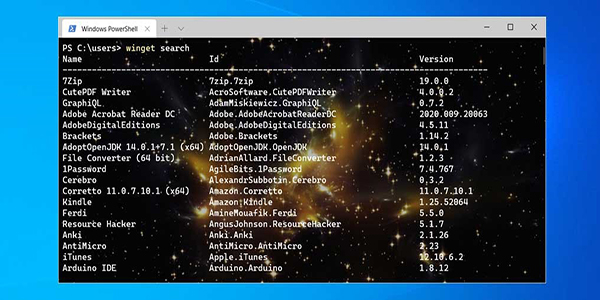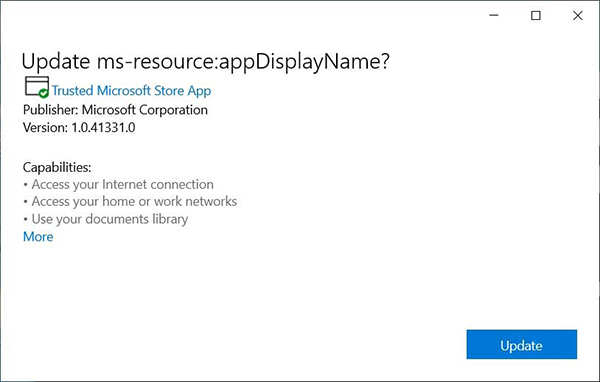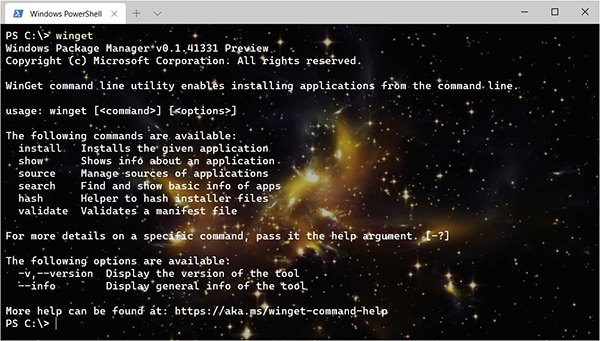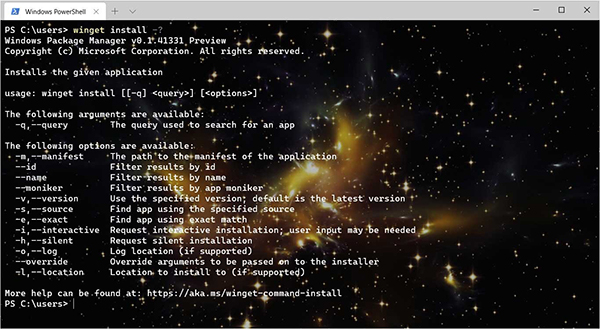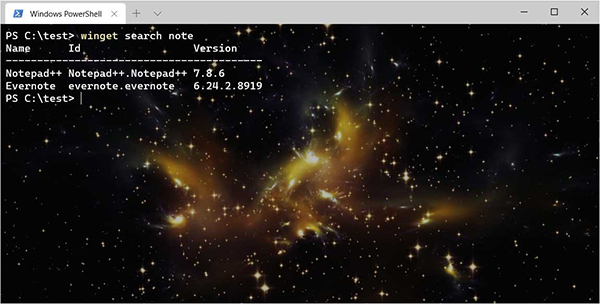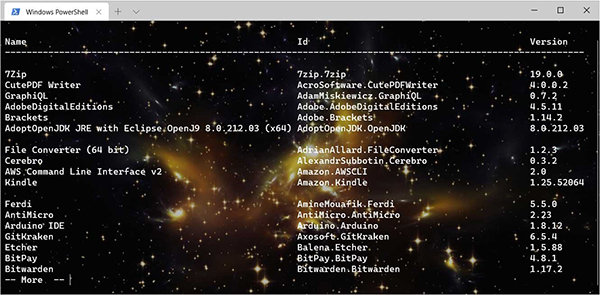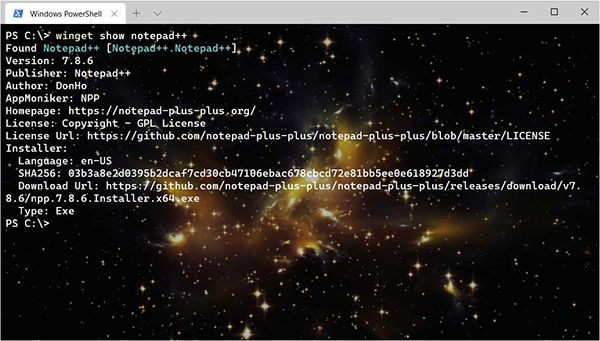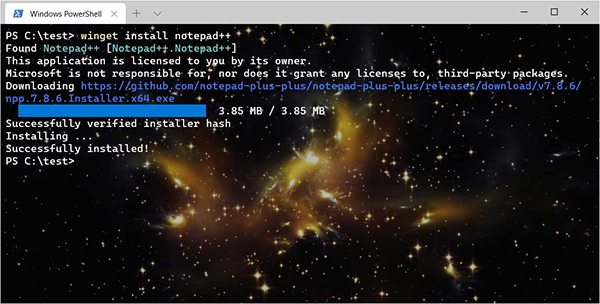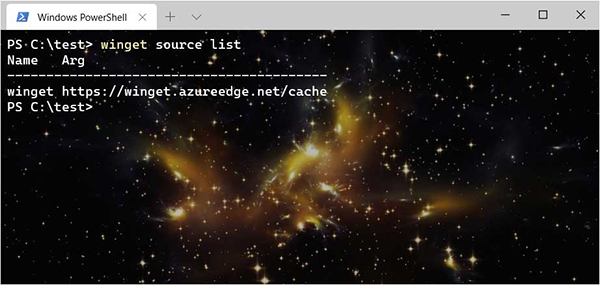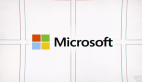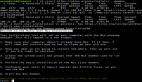【51CTO.com快译】
微软终于发布了一项人们期盼已久的功能:名为Winget的Windows软件包管理器让您可以从命令行轻松安装应用程序。
软件包管理器通常在Linux中用于安装新的应用程序,这种工具可使应用程序的安装、升级和删除实现自动化。
它通过查找应用程序的已配置存储库(微软喜欢称之为来源)来实现此操作。如果应用程序可用,它将从存储库下载并安装到计算机上。
软件包管理器如此受人欢迎的原因是,它们还在安装请求的程序之前管理依赖项。
这意味着,如果您试图安装程序,该程序又需要另一个程序才能工作,软件包管理器也会自动安装这个所需的程序。
市面上已经有Chocolatey和Ninite之类的第三方Windows软件包管理器,但使winget非常特别的地方在于它由微软开发,最终将内置于Windows中。
如何安装Winget?
由于Winget Windows软件包管理器目前处于预览状态,微软提供了在Windows 10中安装它的两种方法。
方法1:通过Windows 10 Insider版本来安装
如果您是Windows Insider,可以使用在Insider版本上所用的同一个微软帐户电子邮件地址来注册Windows Package Manager Insiders计划。
一旦获得批准,微软商店将在您的Windows 10 Insider版本上升级App Installer软件包,您现在可以在PowerShell中访问winget命令了。
方法2:从Winget的GitHub页面下载最新的appxbundle
一种更简单的方法(可以供所有Windows 10用户使用)是从Winget的GitHub版本页面(https://github.com/microsoft/winget-cli/releases)下载最新版本。
下载完成后,双击Microsoft.DesktopAppInstaller_8wekyb3d8bbwe.appxbundle文件,App Installer程序就会运行。
下列屏幕显示时,点击“更新”按钮。
图1. 更新App Installer
完成后,App Installer屏幕会显示“为使应用程序正常运行,请尝试启动Windows应用程序软件包”。这时,关闭App Installer窗口。
您现在可以在PowerShell中访问winget命令了。
使用Windows 10 Winget软件包管理器
借助winget软件包管理器的这个最初发行版,微软的目的是将预览版送到人们的手里,以便他们可以开始使用它。
因此,当前命令大体上用于使用软件包管理器来安装、显示和搜索应用程序。
想查看Windows软件包管理器的命令完整列表,只需在PowerShell提示符下键入winget,即可显示帮助屏幕。
图2. Winget帮助菜单
想查看每个命令的帮助,只需键入特定命令并在后面加上-?。
比如说,想查看安装命令的帮助屏幕,请输入以下命令:
winget install -?
- 1.
图3. Winget安装帮助屏幕
搜索软件包
想搜索要安装的软件包,可以使用winget search命令。搜索特定的关键字时,winget将返回名称中含有该字符串的所有软件包的结果。
比如说,想搜索包含单词note的的所有软件包,我们将使用以下命令:
winget search note
- 1.
图4. 使用winget search命令
如您所见,Notepad ++和Evernote都被列了出来,因为它们都含有字符串'note'。
如果您想查看所有可用软件包,键入不带任何参数的winget search,然后会显示完整列表。
使用winget search | more命令时,它更有用,可每次查看一个页面的软件包列表。
图5. 使用Winget列出所有软件包。
获取软件包信息
想查看有关某个软件包的更多信息,请使用winget show命令。
比如说,想查看有关Notepad ++的详细信息,包括版本、许可证、程序描述、开发人员以及从何处安装,请使用以下命令:
winget show notepad++
- 1.
图6. 使用winget show命令
安装软件包
确定了想安装的软件包后,请使用winget install命令。
比如说,想安装Notepad ++,我们将使用以下命令从开发人员的网站或GitHub存储库下载并安装它:
winget install Notepad++
- 1.
图7. 使用winget install命令
应当注意,winget软件包管理器目前不跟踪已安装的软件包。
因此,即使某个程序早已安装,也可以通过winget来安装它。
Winget目前无法卸载软件包,但计划2021年5月发布的1.0版有此功能。
目前,如果您使用winget安装应用程序,需要使用正常的“Apps & features”设置屏幕来卸载程序。
列出软件包存储库
如前所述,软件包管理器让您可以添加将用于查找要安装的应用程序的存储库或来源。
虽然微软计划将来允许您添加多个存储库,但眼下winget仅允许您一次配置一个。
想管理您的存储库/来源,可以使用winget source命令。
比如说,想查看在winget中配置的当前存储库,可以键入以下命令:
wget source list
- 1.
图8. 使用winget source命令
如您所见,winget的默认存储库是微软管理的存储库,位于https://winget.azureedge.net/cache。
截至目前,默认的微软存储库包含278个应用程序,包括一些流行的应用程序,比如VLC媒体播放器、Notepad ++、Epic Games Launcher、Wireshark和Plex。
可用应用程序的完整列表可以在存储库的GitHub页面(http://github.com/microsoft/winget-pkgs/tree/master/manifests)找到。
Windows软件包管理器Winget的未来计划
微软计划在2021年5月发布Winget 1.0,并列出了一系列要添加的功能。
Winget 1.0计划的一些功能包括如下:
- 依赖项管理
- 卸载应用程序
- 从微软商店安装应用程序
- 更新一个或所有已安装的应用程序
- 列出已安装的应用程序
- 组策略控制
- 支持静默安装,不过威胁分子从自己的存储库安装恶意软件时会使用这项功能。
这是令人兴奋的路线图,对于工作中常常用到命令行的那些人来说,winget最终将被证明是一种流行的工具。
如果您可以添加自己的存储库以便从中安装应用程序,更是如此。
原文标题:Winget: How to use Windows 10's new native Package Manager,作者:Lawrence Abrams
【51CTO译稿,合作站点转载请注明原文译者和出处为51CTO.com】